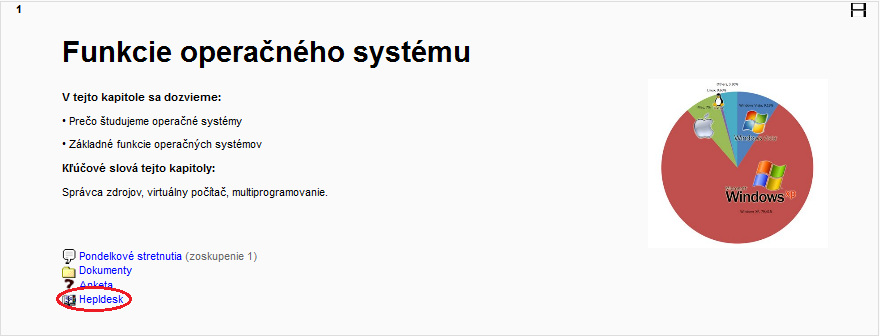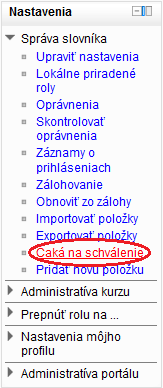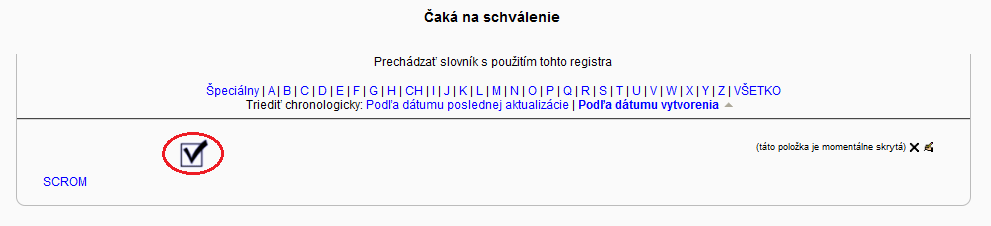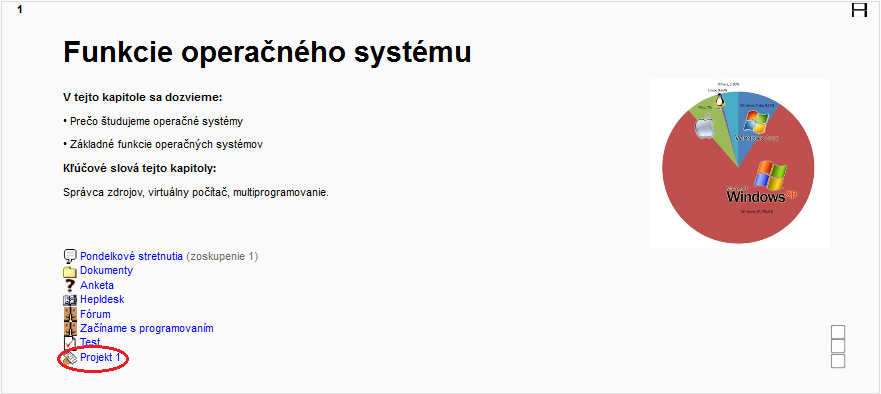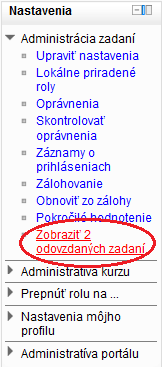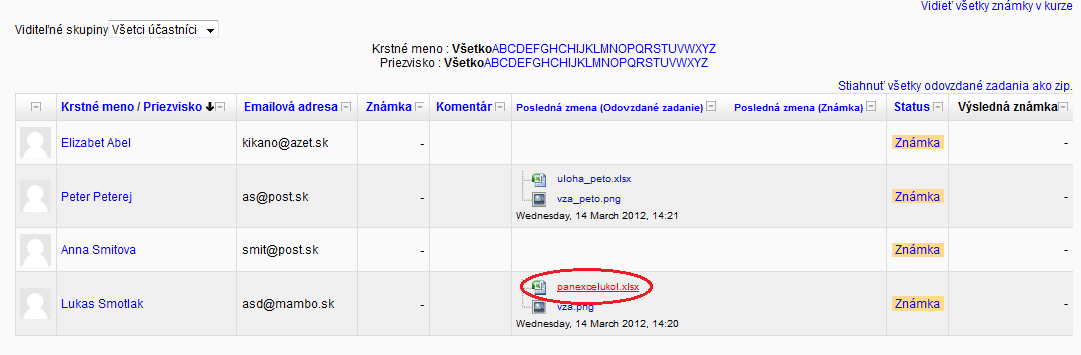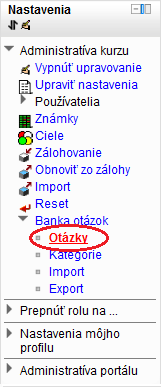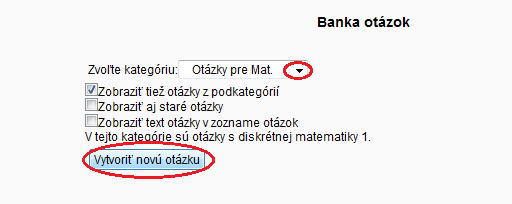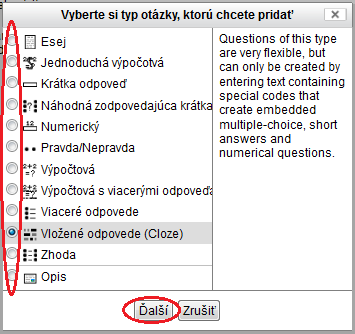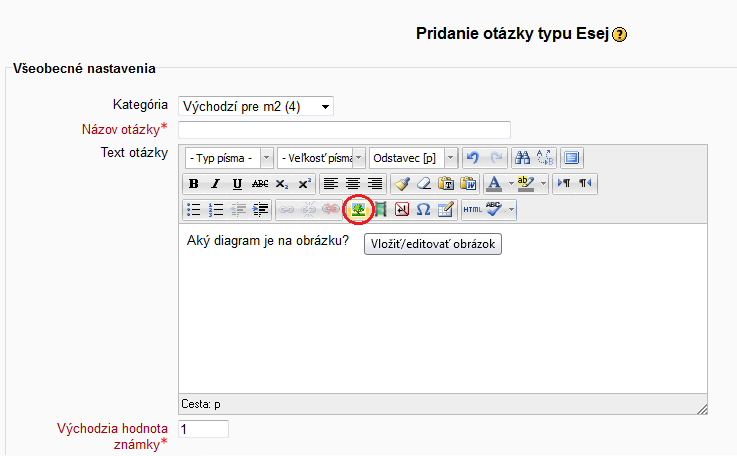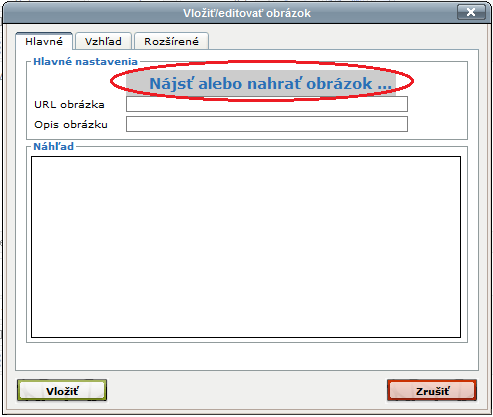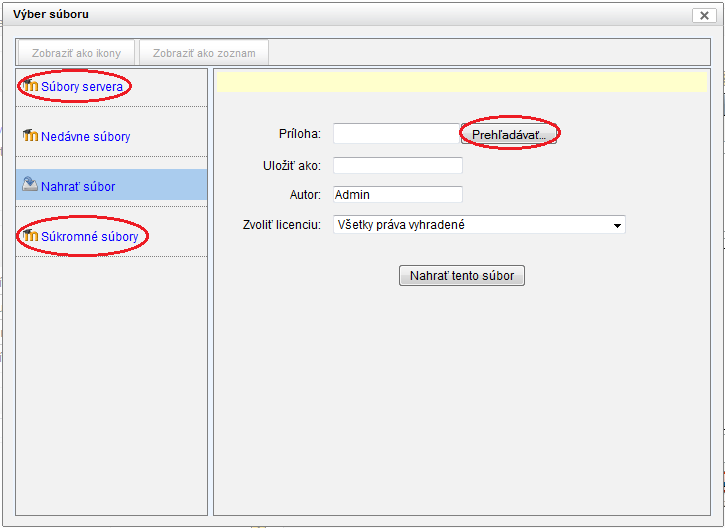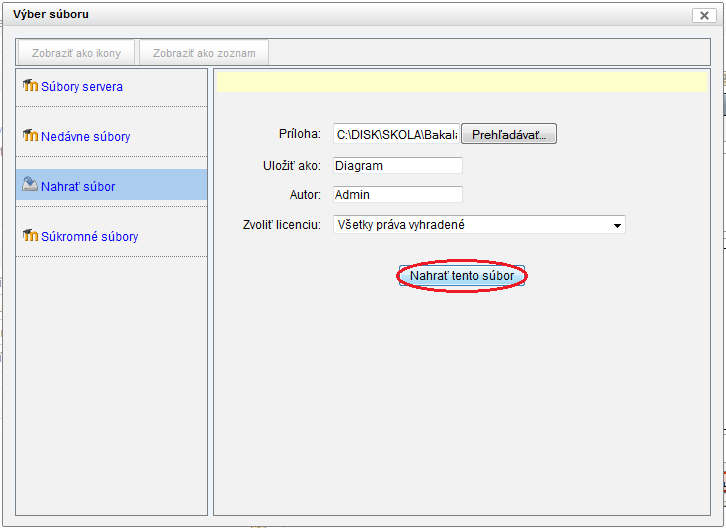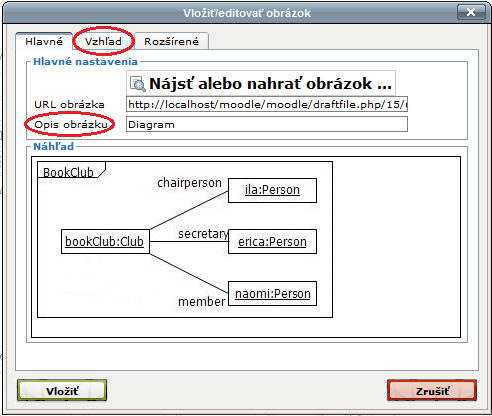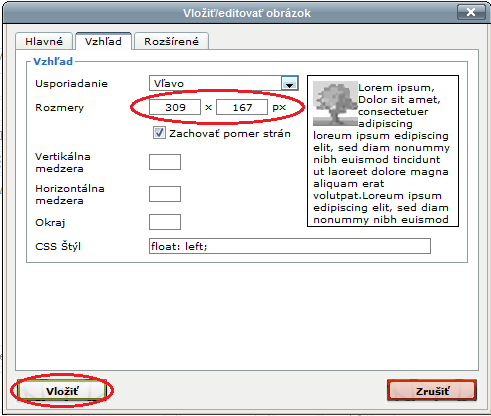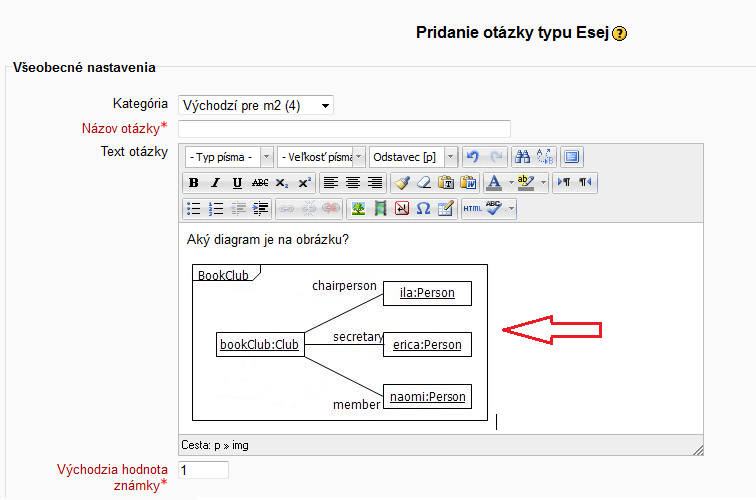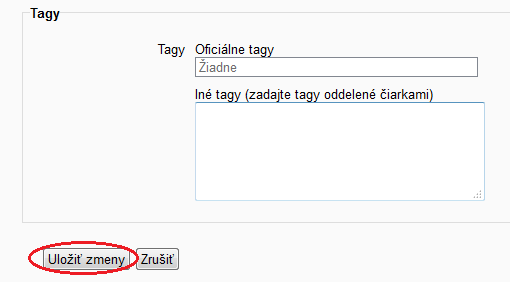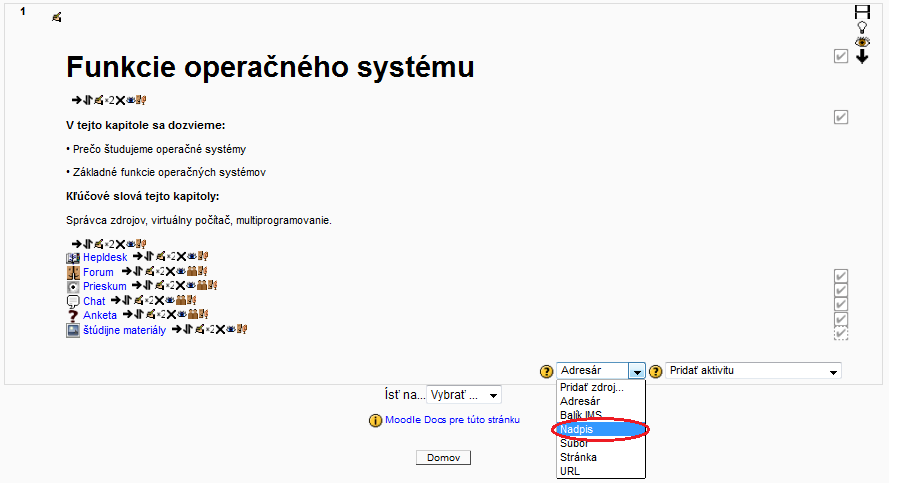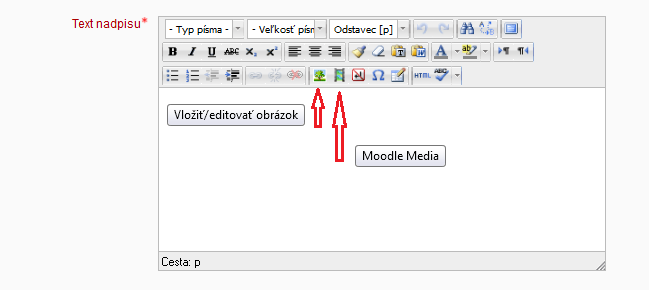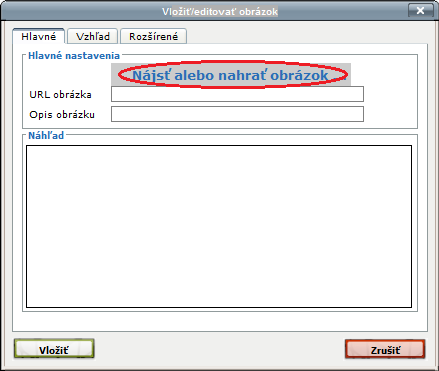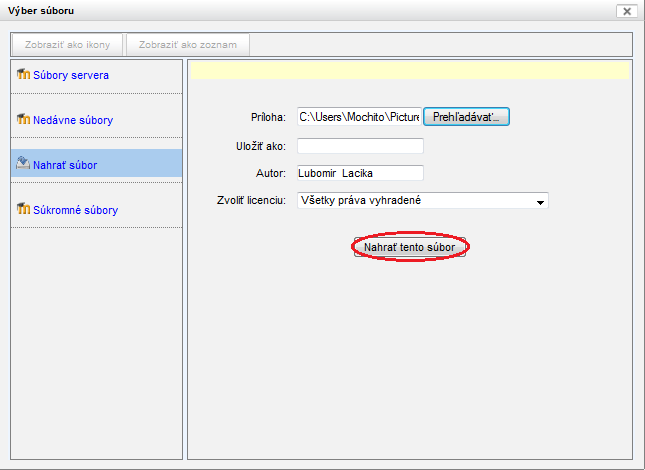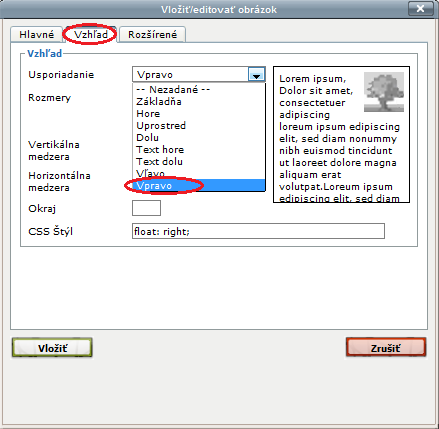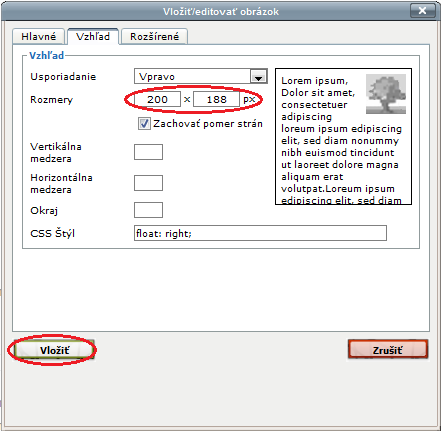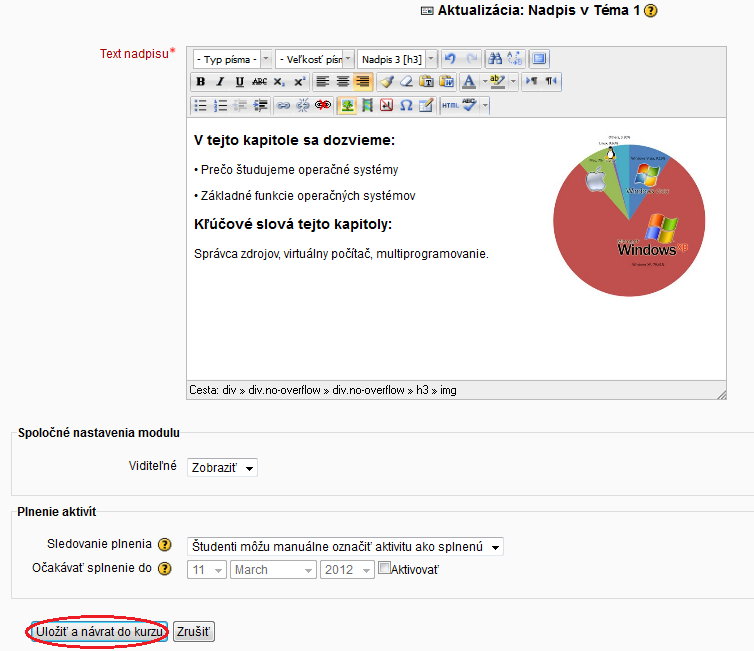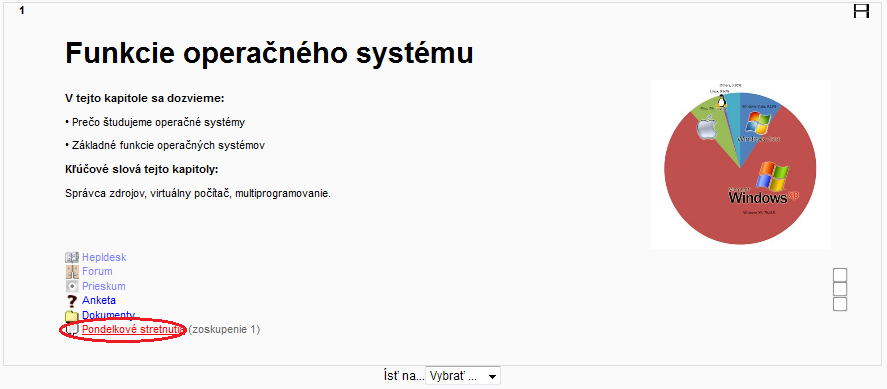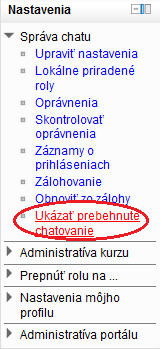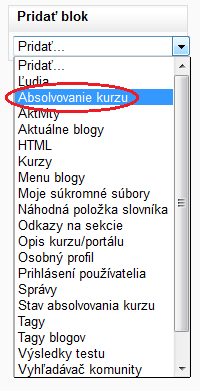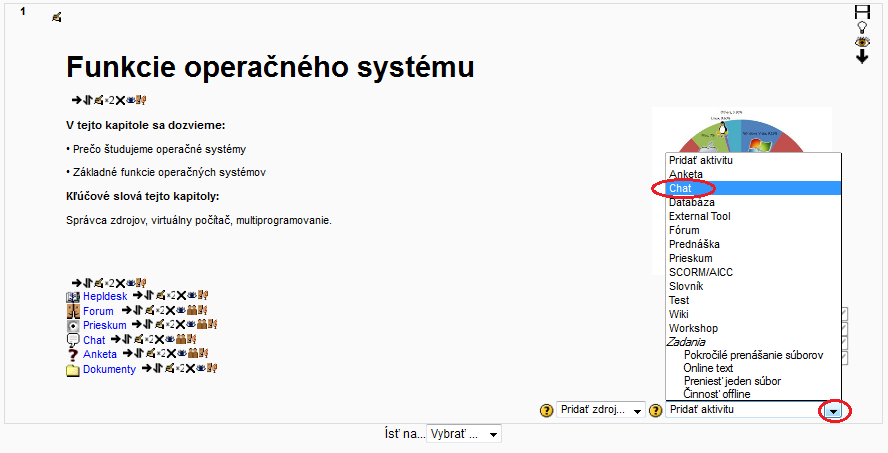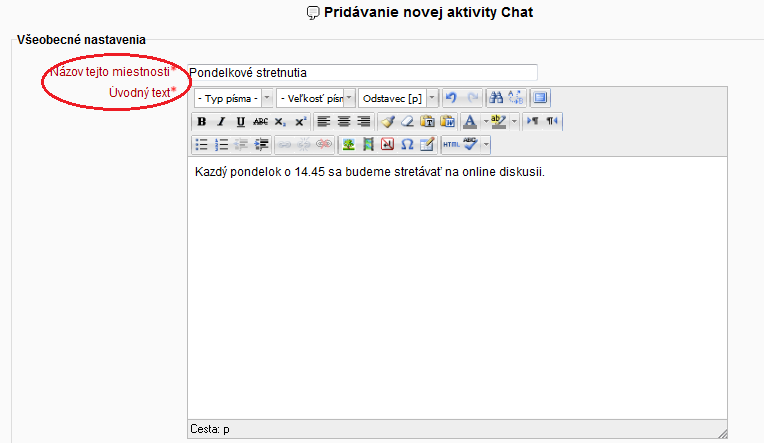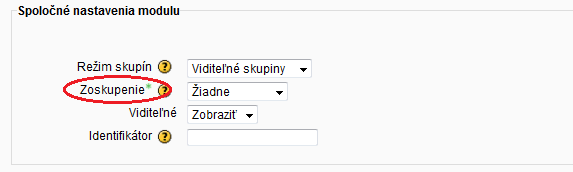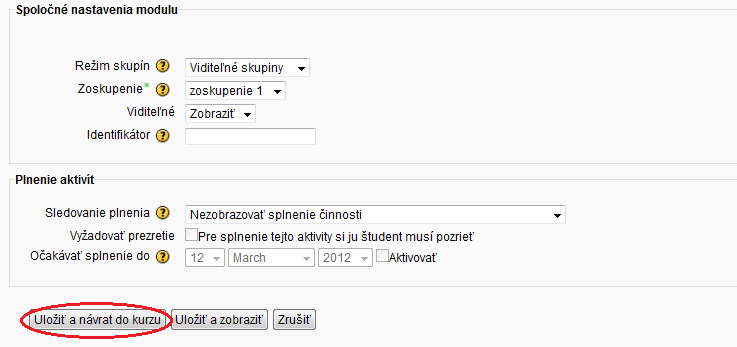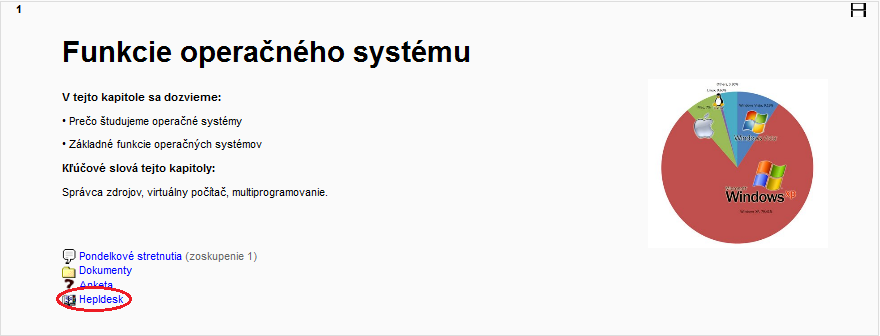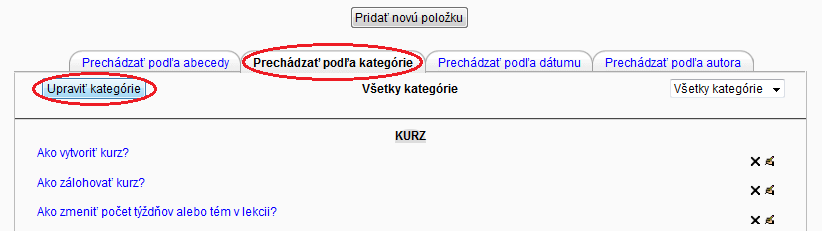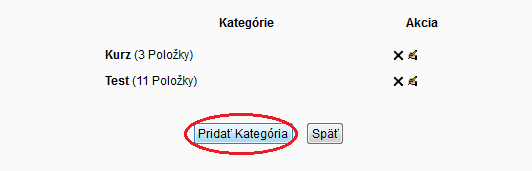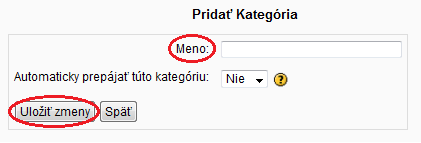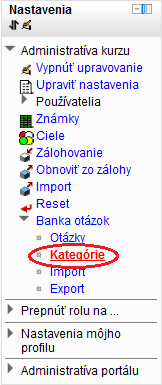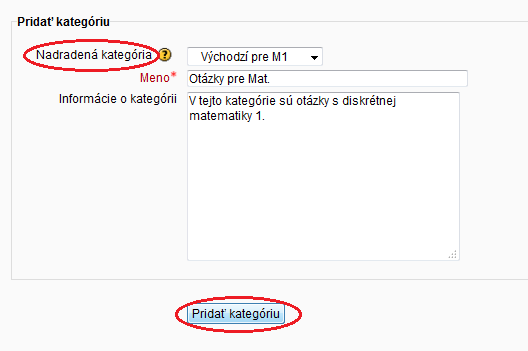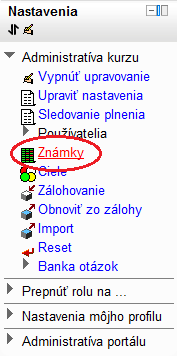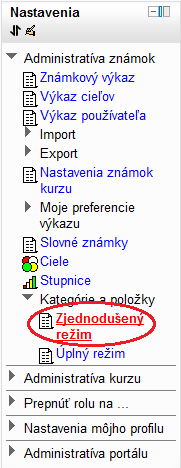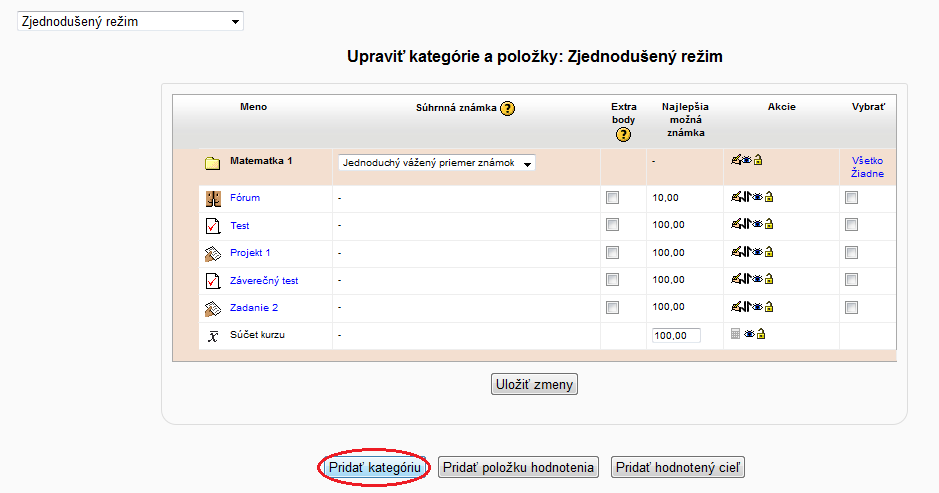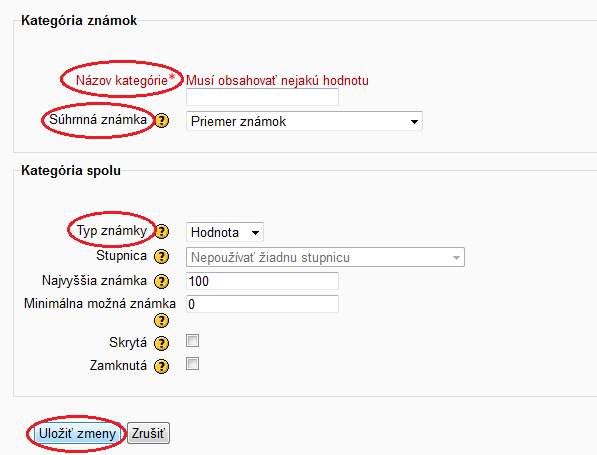Ako vložiť do otázky multimédiá (obrázok, mp3, flash)?
- V bloku Nastavenia | Administratíva kurzu | Banka otázok klikneme na odkaz Otázky.
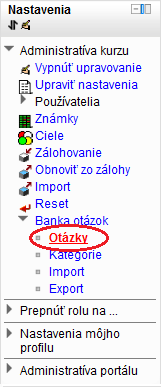
- Zobrazí sa nám stránka Banka otázok. Na stránke si zvolíme kategóriu a klikneme na tlačidlo Vytvoriť novú otázku.
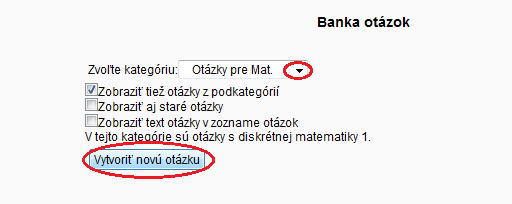
- Vyberieme si Typ otázky, ktorú chceme pridať a stlačíme tlačidlo Ďalší.
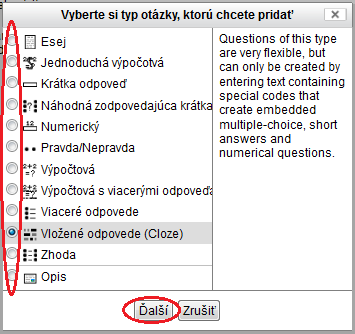
- Zobrazí sa nám stránka, kde vyplníme a nastavíme potrebné parametre otázky. Do textového editora napíšeme otázku a klikneme na ikonu Vložiť/editovať obrázok.
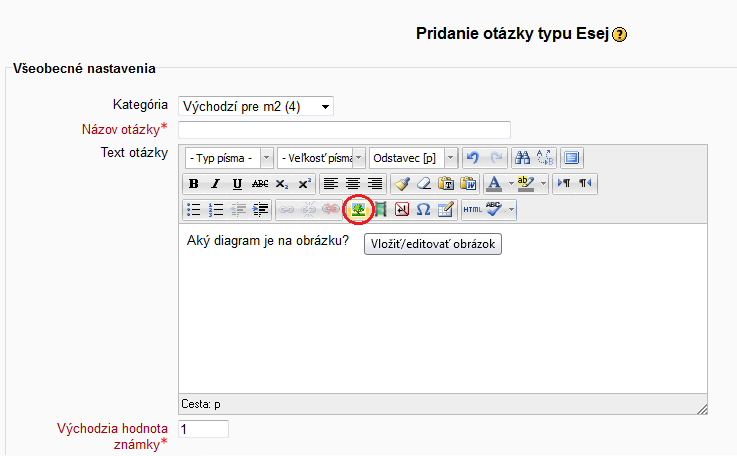
- Zobrazí sa nám pop-up okno kde klikneme na Nájsť alebo nahrať obrázok.
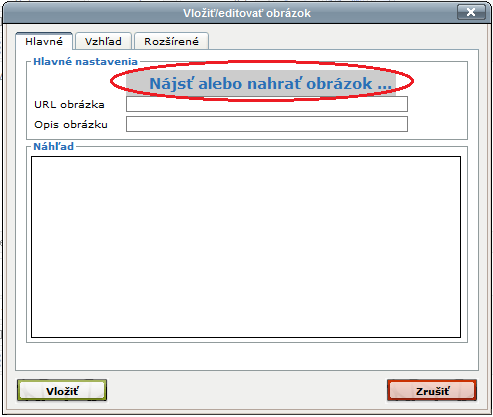
- Zobrazí sa nám výber súboru. Obrázok načítame zo súborov servera, súkromného súboru (čo sa nachádza v Moodle) alebo z disku.
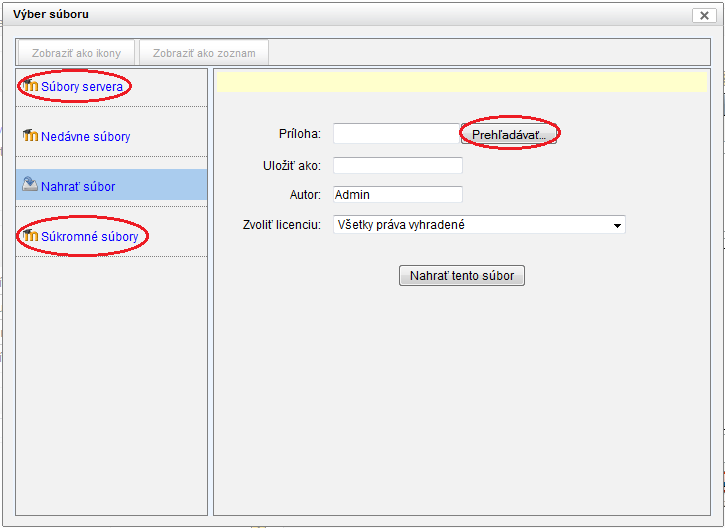
- Po výbere klikneme na tlačidlo Nahrať tento súbor.
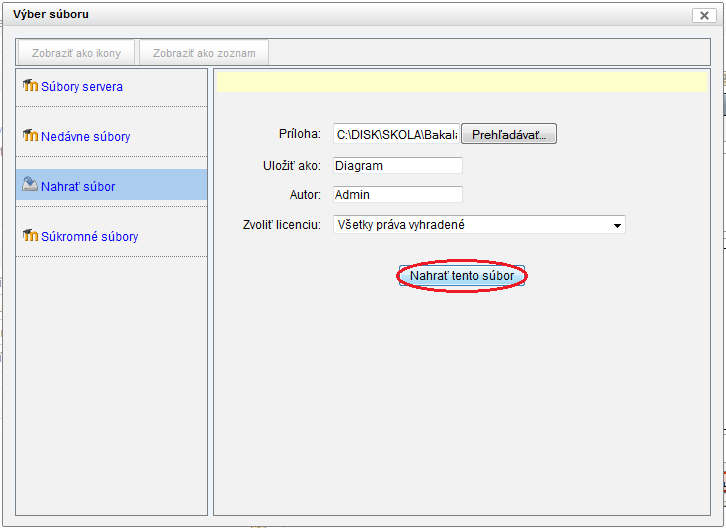
- Zobrazí sa nám náhľad obrázku. Napíšeme opis obrázku. Pre zmenu vzhľadu, rozmerov obrázku klikneme na lištu Vzhľad.
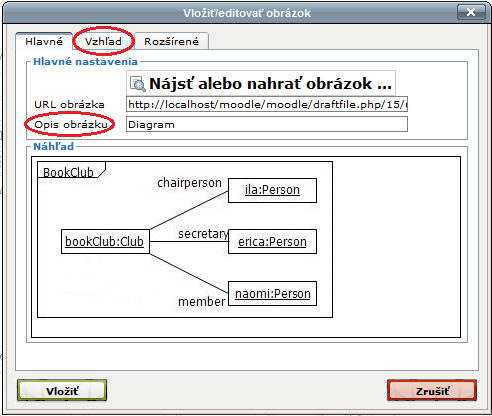
- Nastavíme parametre obrázku a klikneme na tlačidlo Vložiť.
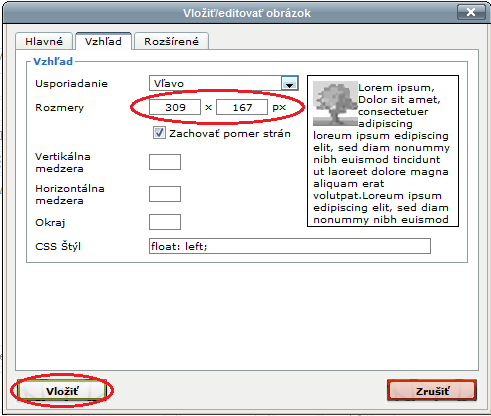
- Vložený obrázok sa nám vloží do editora.
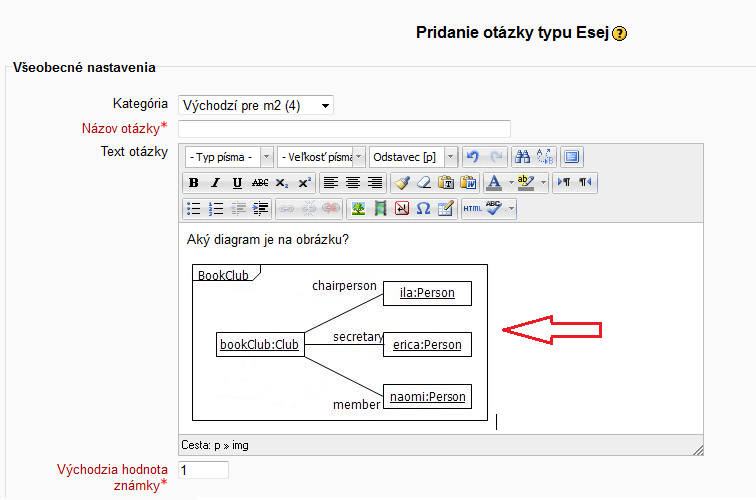
- Klikneme na tlačidlo Uložiť zmeny.
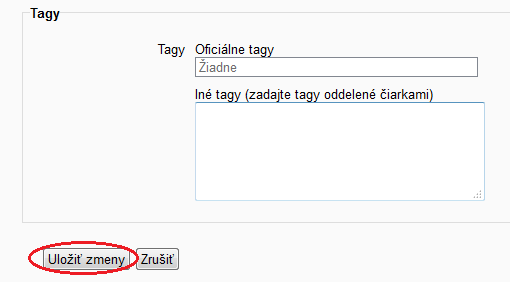
|